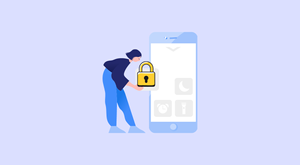Meşgul olduğunuzu ve size bir iMessage gönderdiklerinde onlara geri dönemeyeceklerini başkalarına bildirin
İnsanlar bugünlerde aradıklarından çok daha fazla mesajlaşıyor. Bir aramayla, meşgul olduğunuzu bildirmek için bir mesaj ayarlayabilir ve onlara daha sonra geri dönebilirsiniz. Mesajlar için de böyle bir seçenek olsaydı harika olurdu.
Harika bir haber, var! En azından iMessage kullanarak iletişim kuran iPhone kullanıcıları için. iPhone’unuzu, meşgul olduğunuzda insanlara yanıt verecek şekilde ayarlayabilirsiniz, böylece metinlerini görmezden geldiğinizi düşünmezler. Ve gerçekten oldukça kolay ve basit. Ancak bununla ilgili tek hile, onu Mesajlar ayarları altında bulamamanızdır. Birçok kişinin dikkatini çekmemesinin nedeni de budur.
iOS 14’te Otomatik Yanıt Gönderme
En son genel sürüm olan iOS 14 kullanıyorsanız, telefonunuz DND’deyken mesajlarınız için otomatik yanıtlamayı kolayca ayarlayabilirsiniz. Ama olay bu. Otomatik yanıtlama özelliği yalnızca DND’de çalışır.
iPhone ayarlarınızı açın ve ‘Rahatsız Etmeyin’ seçeneğine dokunun.
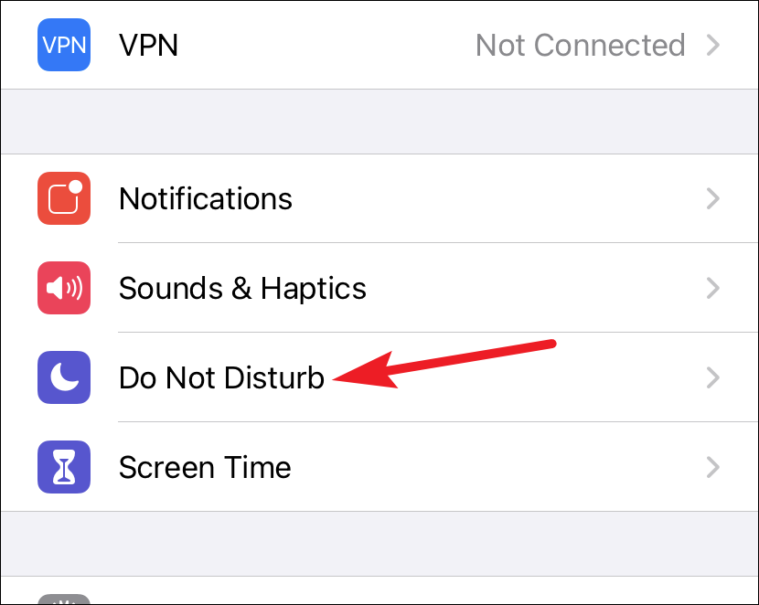
En aşağıya doğru kaydırın ve ‘Otomatik Yanıtla’ seçeneğine dokunun.
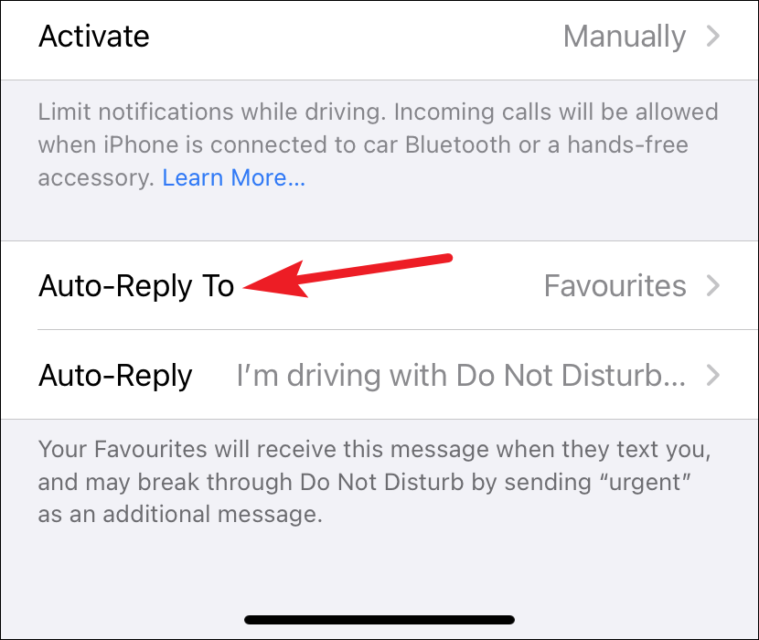
Yalnızca Favorilerinize, Son Kişilerinize veya Tüm Kişilerinize otomatik yanıt vermeyi seçebilirsiniz. Seçmek istediğiniz seçeneğe dokunun.
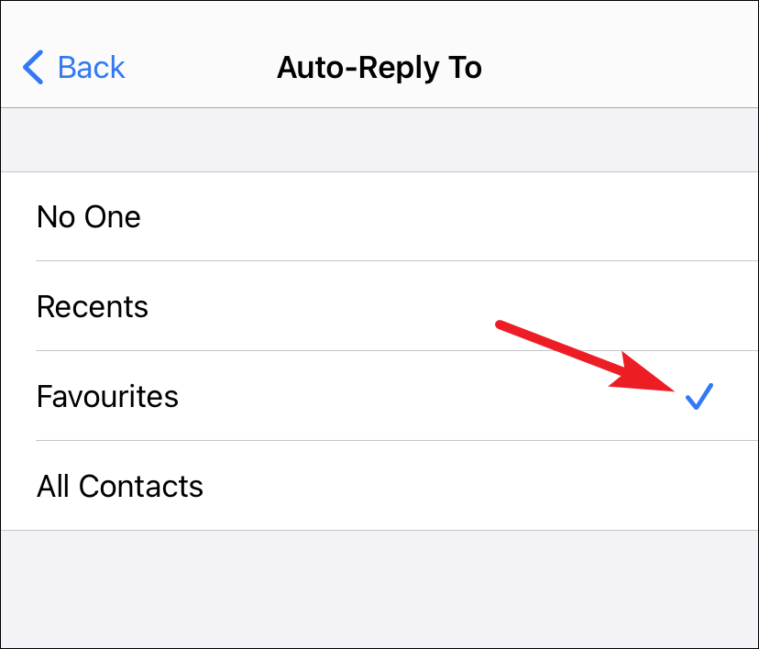
Ardından, geri dönün ve hangi mesajın gönderileceğini ayarlamak için ‘Otomatik Yanıtla’ seçeneğine dokunun.
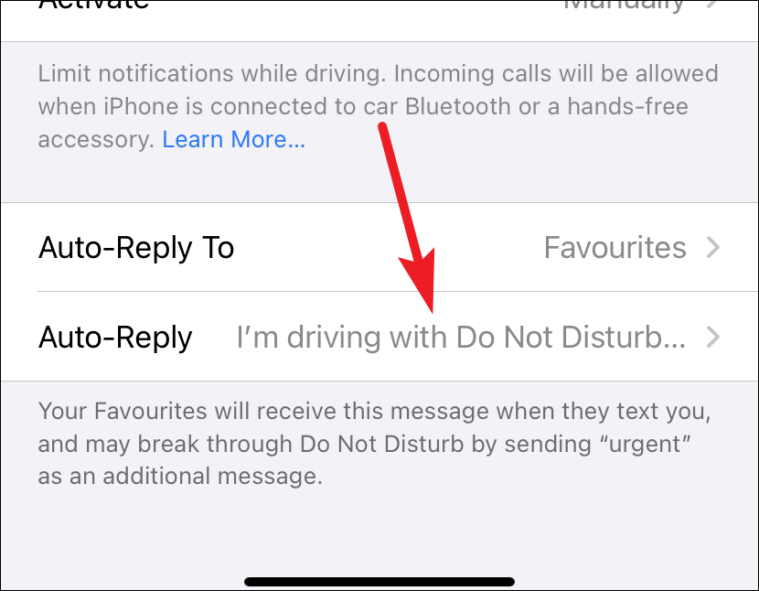
iOS zaten yerinde bir varsayılan mesaja sahiptir. Tutmayı veya istediğiniz gibi düzenlemeyi seçebilirsiniz.
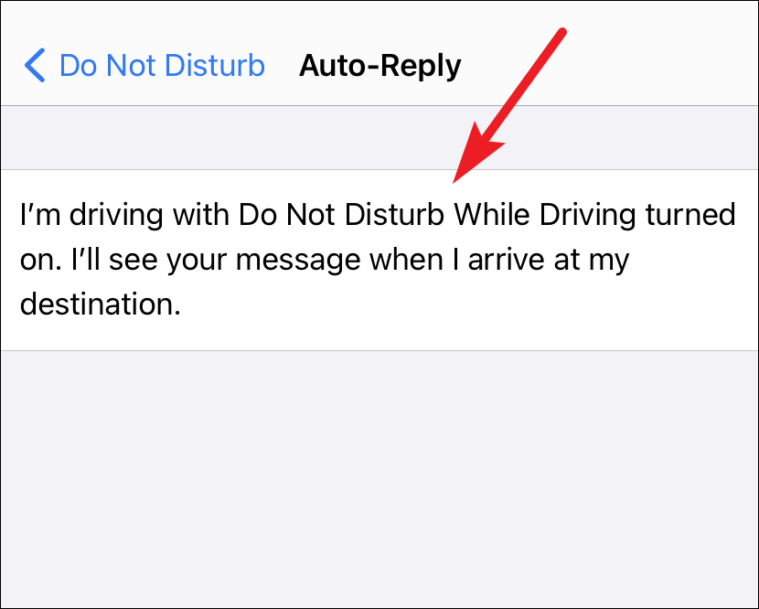
Artık, telefonunuz DND’de olduğunda ve biri size mesaj gönderdiğinde, seçtiğiniz kategoriye girmeleri koşuluyla otomatik yanıtı alacaklardır. Size “Acil” mesajını göndererek Rahatsız Etmeyin özelliğini kırabilirler ve iPhone’unuz mesajı susturmak yerine sizi uyarır.
iOS 15’te Otomatik Yanıt Gönderme
iOS 15 ile Apple, DND ile bazı şeyleri değiştiriyor. iOS 15 sonbaharda halka açılacak olsa da geliştiricinin beta sürümü şimdiden çıktı. Bir FOMO döneminde, zaten elinize aldıysanız ve deniyorsanız, iOS 15 mesajlarına otomatik yanıt göndermenin tüm özü burada.
iOS 15 ile DND, Focus olarak bilinen daha büyük bir modun parçasıdır. Artık meşgul olduğunuzda telefonunuzu koyabileceğiniz birden fazla seçenek var. İş dışında herkesten gelen sessiz bildirimler için Çalışma Odağınız var. Aynı şekilde Kişisel, Sürüş, Fitness vb. vardır. Uyku ve DND de bu moda girer.
Odak ayrıca yeni bir ‘Odak Durumu Paylaş’ özelliğine sahiptir. Varsayılan olarak açık olan bu özellik açık olduğunda, insanlar size mesaj attıklarında durumunuzla ilgili bir bildirim alırlar. Bu nedenle, belirli bir odak modunda bildirimlere izin verdiğiniz grubun parçası olmayan kişiler, bildirimlerinizi susturduğunuzu ve aslında mesajlarını görmezden gelmediğinizi bilirler.
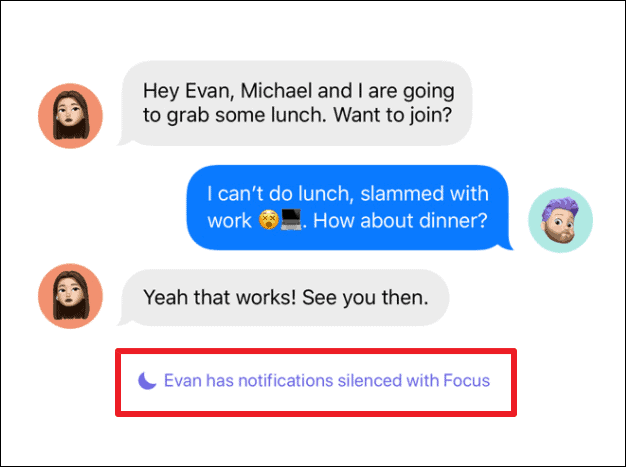
Odak durumunu tamamen etkinleştirmek veya devre dışı bırakmak için iPhone ayarlarınızı açın ve ‘Odak’ seçeneğine gidin.
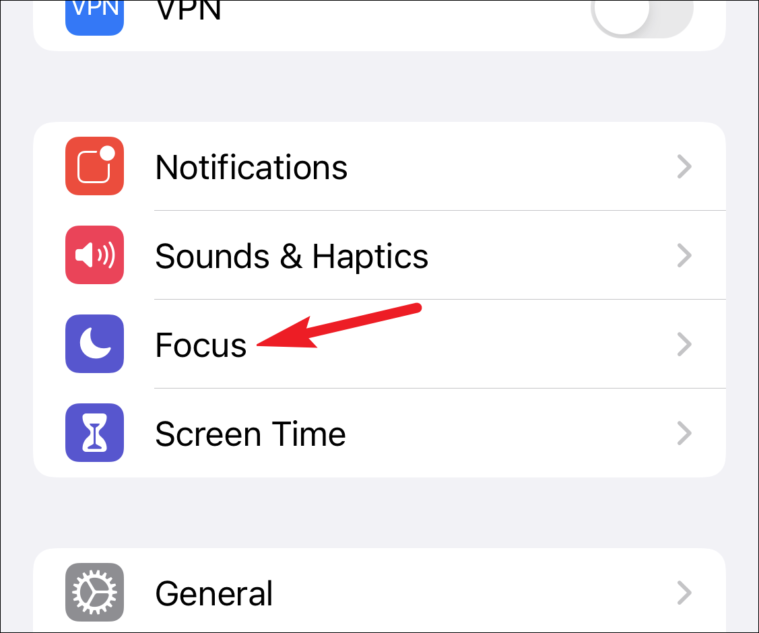
Ardından, ‘Odak Durumu’ seçeneğine dokunun.
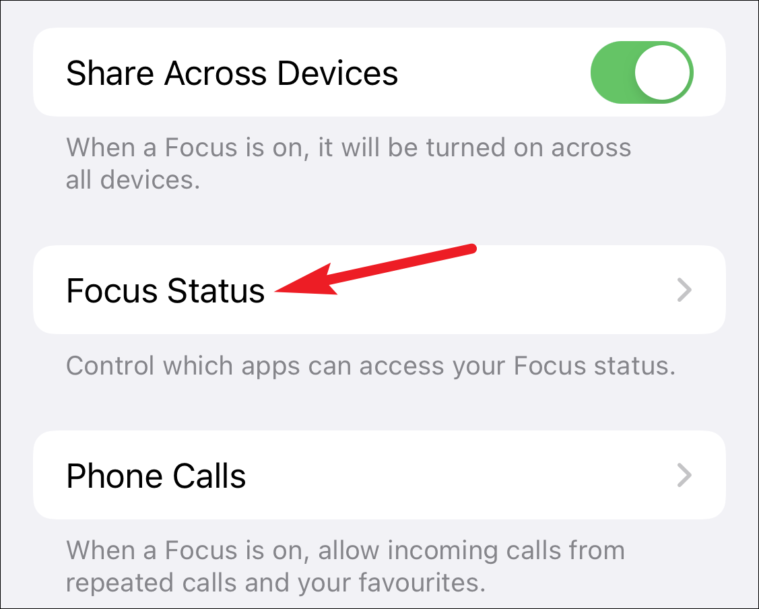
Mesajda Odaklanma durumunuzu paylaşmak için ‘Mesajlar’ geçişini açın. Mesajlar uygulamasının durumunuzu görmesini sağlar, böylece paylaşabilir. Bu yalnızca uygulamaya erişim sağlar.
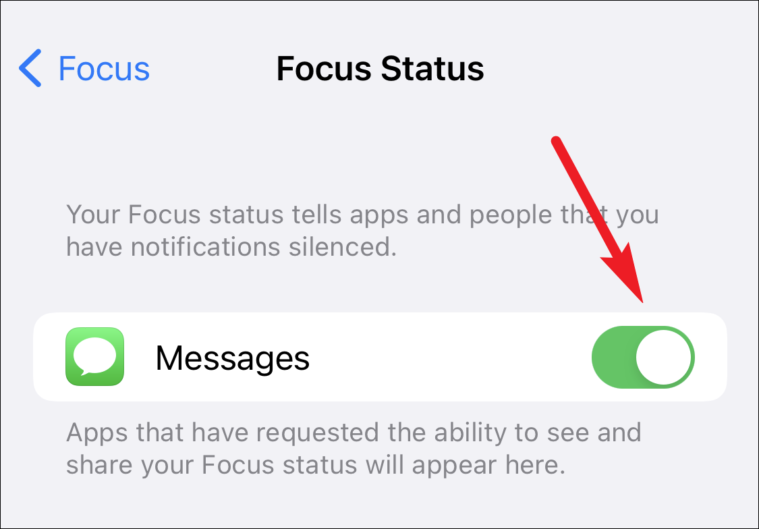
Son olarak, ‘Otomatik Yanıtla’ geçişini açın. Artık, İnsanlar Odaklanma ile size mesaj gönderdiğinde, iPhone onlara Odak modunun açık olduğunu bildirecektir.
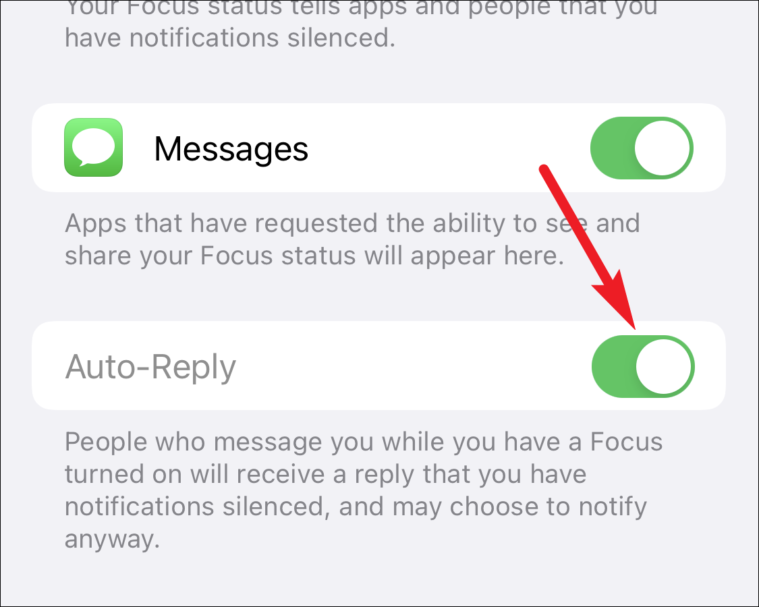
İnsanlar yine de ekranlarındaki ‘Yine de bildir’ seçeneğine dokunarak sizi bilgilendirmeyi seçebilirler.
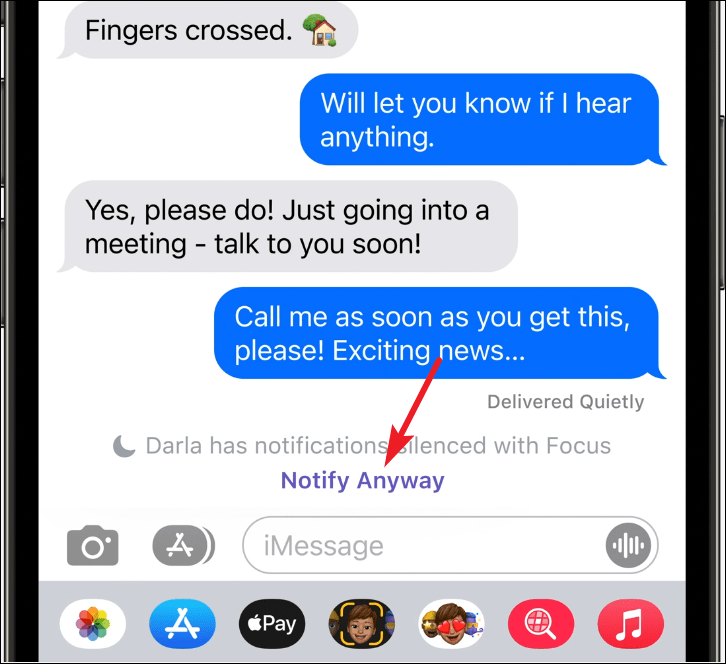
Mesaj, Odak modunun engelini aşarak gelecek ve gönderen ayrıca size bildirildiğine dair bir mesaj alacak.
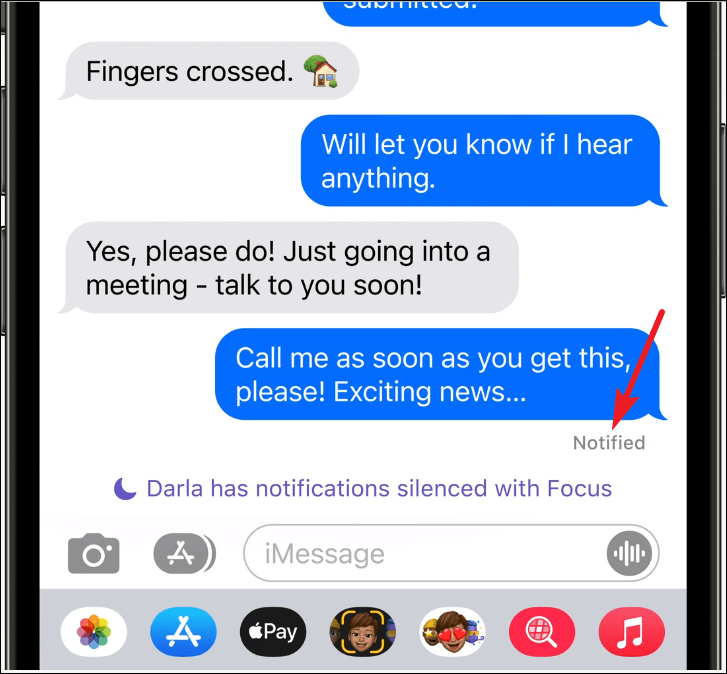
Başkaları için açık tutarken belirli Odak modları için durum paylaşımını kapatmayı da seçebilirsiniz. Bu ayarları değiştirmek istediğiniz Odak moduna dokunun.
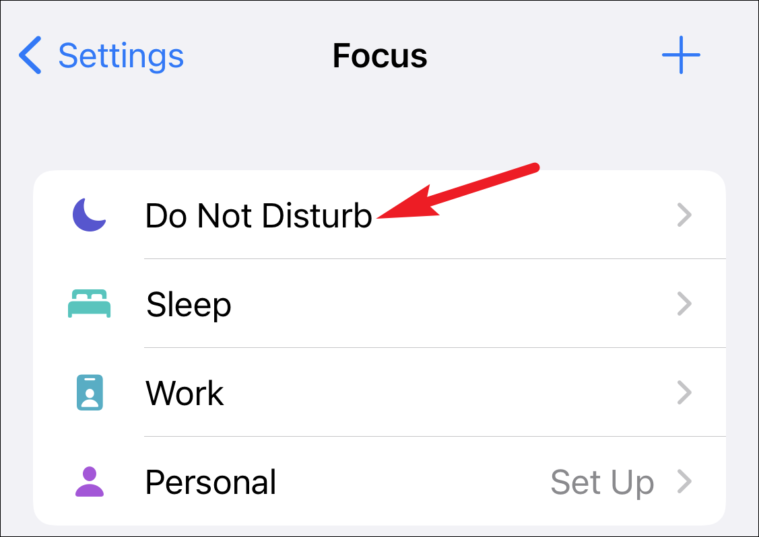
Ardından, ‘Odak Durumu Paylaş’ geçişini kapatın.
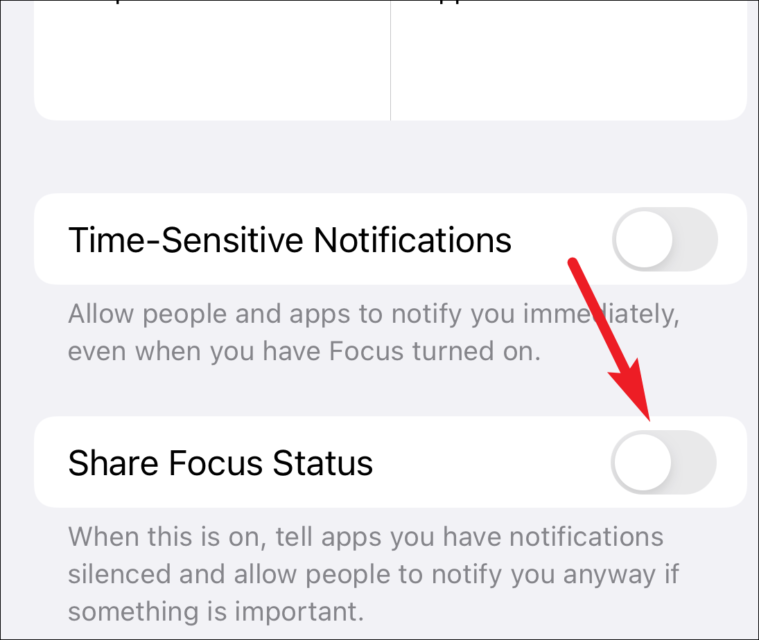
Otomatik Yanıtlar, iMessage’da ortaya çıkabilecek yanlış anlamaları önleyen oldukça havalı bir özelliktir. Artık insanlar meşgul olduğunuzda onları bilerek görmezden geldiğinizi düşünmeyecekler.
 Nasıl Yapılır | Arıza Rehberi Arıza giderme ve nasıl yapılır bilgi sitesi
Nasıl Yapılır | Arıza Rehberi Arıza giderme ve nasıl yapılır bilgi sitesi